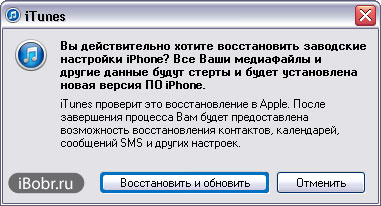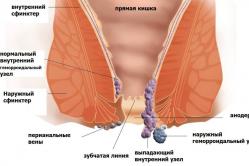Жаропонижающие средства для детей назначаются педиатром. Но бывают ситуации неотложной помощи при лихорадке, когда ребенку нужно дать лекарство немедленно. Тогда родители берут на себя ответственность и применяют жаропонижающие препараты. Что разрешено давать детям грудного возраста? Чем можно сбить температуру у детей постарше? Какие лекарства самые безопасные?
Вопрос, что делать, если забыл пароль от Айфона, возникает у пользователей достаточно часто. Так как пароль является важным элементом безопасности, процесс сброса максимально усложнен, чтобы осуществить его мог только реальный владелец устройства. Порядок действий зависит от того, какой ключ был утерян. На iPhone есть несколько видов ключей безопасности, самые распространенные из которых коды экрана блокировки и учетной записи Apple ID.
Изменить код блокировки или отправить напоминание на почту нельзя. Единственный способ восстановить доступ – сбросить к заводским настройкам операционную систему с удалением пользовательского контента. Для возврата личной информации на устройство понадобится резервная копия, которая может храниться в iCloud или iTunes.
Есть 2 метода отката системы к первоначальному состоянию:
- В программе iTunes.
- С помощью функции «Найти iPhone» в iCloud.
Рассмотрим каждый способ по отдельности, чтобы вы могли выбрать вариант, который подходит для вашей ситуации.
Сброс в iTunes
Ответ на вопрос, что делать, если забыл пароль от своего Айфона, и как сбросить ключ через iTunes, зависит от того, синхронизировался ли телефон с программой ранее. Если вы активно использовали подключение к iTunes до возникновения проблем с доступом, то убрать забытый ключ можно будет простым восстановлением iPhone.
- Подключите телефон к компьютеру, с которым проводилась синхронизация через iTunes.
- Дождитесь завершения процесса синхронизации и создания резервной копии.
- Нажмите «Восстановить iPhone».
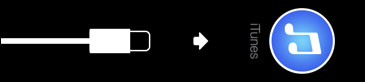
В ходе восстановления iPhone с телефона будут удалены личные данные пользователя, но это не проблема – при подключении была создана актуальная резервная копия. Чтобы выбрать её, необходимо в ходе восстановления устройства выбрать параметр «Восстановить из копии iTunes». В результате вы получите устройство в том состоянии, в котором оно было до потери пароля разблокировки.
Сброс в режиме восстановления
Если синхронизация с Айтюнс не проводилась, то придется сложнее. Рекомендуется выполнить сброс с помощью iCloud, о чем рассказано ниже, но можно очистить телефон и через iTunes, используя режим восстановления.
- Подключите телефон, запустите Айтюнс.
- Выполните принудительный перезапуск iOS. Нажмите и держите кнопки Power и Home, пока не появится экран восстановления.
- В iTunes появится окно с предложением выбрать режим работы — обновление или восстановление. Нажмите «Восстановить».
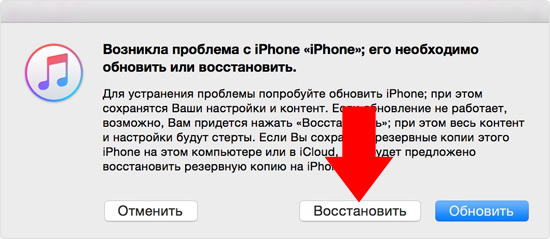
После окончания восстановления вы получите «чистое» устройство без пароля и пользовательских данных. Если резервной копии нет, вернуть утраченную информацию не получится.
Использование iCloud
Если на смартфоне активирована опция «Найти iPhone», и вы помните пароль от Apple ID, то можно использовать для сброса инструменты хранилища iCloud. Пользовательский контент будет удален, но его можно вернуть из копии.
- Откройте сайт icloud.com.
- Авторизуйтесь, используя идентификатор Apple ID.
- Откройте раздел «Найти iPhone». Раскройте список «Все устройства» и выберите телефон.
- Нажмите «Стереть», чтобы обнулить систему.
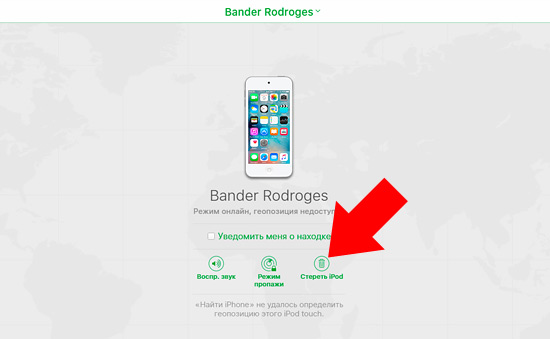
После сброса к заводскому состоянию необходимо вернуть данные на телефон из резервной копии или настроить iPhone как новый. В любом случае, пароль на экране блокировки будет удален.
Восстановление Apple ID
Если вы забыли ключ для авторизации по Apple ID, то порядок его восстановления будет существенно отличаться от сброса кода разблокировки экрана. Повторное получение доступа не требует сброса операционной системы и удаления контента. Достаточно зайти на сайт управления идентификатором и установить новый пароль.
- Откройте страничку https://appleid.apple.com . Щелкните «Забыли Apple ID или пароль?».
- Введите Apple ID и код с картинки. Если вы забыли Apple ID, кликните на соответствующую ссылку и введите личные данные – фамилию, имя, адрес электронной почты.
Чтобы сбросить забытый ключ, необходимо выполнить одно из предложенных действий.
- Ответить на контрольный вопрос, заданный при регистрации.
- Пройти аутентификацию по адресу e-mail. В письме будет отправлена ссылка, после перехода по которой старый ключ будет сброшен.
- Использовать двухэтапную проверку (если она была включена) с отправкой кода подтверждения на доверенное устройство.
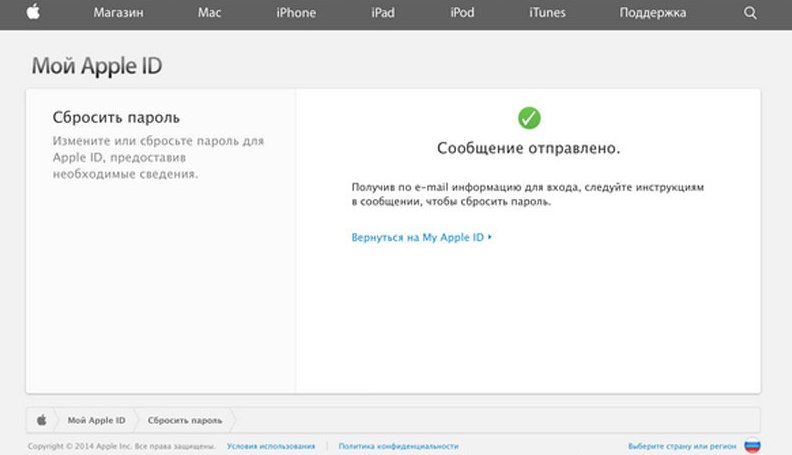
Если вы владелец устройства, то эти процедуры не должны вызвать затруднения. Злоумышленникам же придется постараться, чтобы взломать чужой смартфон.
Друзья, иногда случается такая неприятность, когда пользователь iPhone или планшета iPad забывает свой пароль. Ну, с кем не бывает, сложный, ни с чем не ассоциирующийся, пароль может забыть как начинающий пользователь, так и более продвинутый. Если вы точно так же как и я забыли свой кодовый пароль от iPhone (или другого устройства), то давайте разбираться, что теперь делать и как решить эту проблему и сбросить пароль.
Для начала давайте разберемся, какие пароли могут быть забыты в нашем iPhone. Если у вас не Айфон, а Айпад или Айпод, то там все выглядит примерно также. Так вот в этих устройствах мы можем забыть следующие пароли:
С паролем ограничений мы разобрались совсем недавно, этот пароль к настройкам ограничений можно сбросить, не потеряв ни какой информации, с подробностями снятия пароля ограничений вы можете ознакомиться в материале – « ».
Сегодня мы будем бороться с основным паролем, который устанавливается на экран блокировки iPhone, этот пароль защищает содержимое всего телефона. Хотя со стороны Apple бывают и пробелы в безопасности данных, если интересно, то можете глянуть статью – « ». Не будем убегать от темы и приступим к рассмотрению сброса забытого пароля экрана блокировки на примере iPhone с прошивкой iOS 7.0.4. Если у вас другая прошивка, то тоже должно работать. Перед тем, как выполнять сброс пароля попробуйте все-таки подобрать код, попытки ввода конечно ограниченные, но если вы ознакомитесь с инструкцией – « », то может попыток станет больше.
Рассмотрим два основных способа, которые позволяют сбросить забытый пароль на iPhone. Оба эти способа практически одинаковые, отличие лишь в скорости вашего интернета. Если скорость доступа в сеть хорошая, то используйте первый способ, в нем iTunes сам скачает прошивку и восстановит ваш iPhone, сбросив при этом пароль блокировки. Если интернет медленный, то используйте второй способ, в котором мы используем заранее скаченную прошивку. И самое главное, после сброса с iPhone удалиться вся информация, поэтому заранее сделайте , а уже после сброса можно восстановить информацию.
Сброс пароля блокировки в iPhone – быстрый интернет
Прежде чем начнете сбрасывать пароль своего Айфона, убедитесь, что к компьютеру подключен нормальный интернет с хорошей скоростью. Потому что в ходе сброса будет загружаться прошивка, объем которой совсем не мал, к примеру, у нас прошивка весила 1.4 Гб.
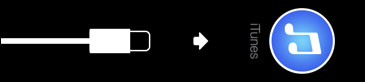 1.
1.
2. Включаем кабель в USB-порт компьютера и вводим iPhone в .
3. Как только на дисплее появится значок iTunes и кабель значит режим восстановления запущен. Запускаем в компьютере программу . Программа при запуске выдает сообщение:
«Программа iTunes обнаружила iPhone в режиме восстановления. Необходимо восстановить этот iPhone перед использованием с iTunes.»
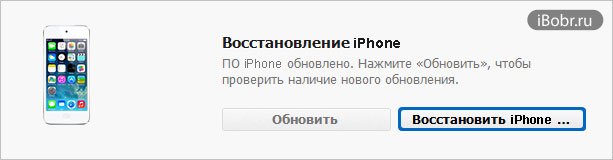
4. Жмем кнопку ОК и в Айтюнс выбираем кнопку – Восстановить iPhone, видим сообщение, которое появляется не у всех:
«Автоматическая проверка обновлений iTunes и iPhone выключена. Хотите чтобы iTunes проверяла наличие обновлений программного обеспечения iPhone?
Чтобы включить автоматическую проверку обновлений, перейдите на панель «Основные» в настройках iTunes и выберите «Проверять наличие обновлений ПО автоматически».»
5. Жмем кнопку – Проверить, так как кнопка Отменить ни к чему не приводит.
Вы действительно хотите восстановить заводские настройки iPhone? Все ваши медиафайлы и другие данные будут стерты и будет установлена новая версия ПО iPhone.
iTunes проверит это восстановление в Apple. После завершения процесса вам будет предоставлена возможность восстановления контактов, календарей, сообщений SMS и других настроек.
В верхней части iTunes мы видим, что загружается 1 объект, видимо он качает прошивку. Прошивка загружалась в iTunes часа два. За это время iPhone проснулся пришлось все действия выполнить сначала.
Повторяю все с самого начала, выключаю iPhone, ввожу его в режим восстановления. iTunes извлекает ПО и вдруг появляется ошибка 3004:
«Не удалось восстановить iPhone. Произошла неизвестная ошибка (3004).»
Вычитал в интернете лекарство против этой ошибки – сделать Internet Explorer браузером по умолчанию или попробовать восстановление в ручную (с заранее загруженным IPSW). Так и сделал закрыл все браузеры и сделал Internet Explorer по умолчанию. Снова повторил действия по сбросу, ошибка больше не появлялась.

С экрана iPhone пропал шнурок с логотипом iTunes и появилось яблоко с процессом восстановления прошивки. В результате iPhone удачно восстановился, загрузился и попросил выполнить , в ходе которой мы выбрали – Настроить iPhone как новый. В процессе активации снова предлагалось установить пароль, но мы отказались, нажав ниже – Не добавлять пароль.
Ну все пароль сброшен, iPhone больще его не запрашивает. Про восстановление своей информации из резервной копии читайте ниже.
Как сбросить пароль на iPhone – медленный интернет
Если у вас ползающий интернет, то первый способ сброса пароля iPhone вам не подойдет. Если интернет на вашем компьютере работает медленно, то скачайте где-нибудь файл со своей прошивкой в формате – *.IPSW. Загрузить прошивку для своего iPhone, iPad и iPod touch можно из на каком-нибудь скоростном подключении к сети (друга попросите или в интернет-кафе).
Мы вытащили свой файл прошивки iPhone6,2_7.0.5_11B601_Restore.ipsw из программы iTunes. Данный файл прошивки был загружен программой в ходе первого способа сброса прошивки, описанного выше. Файл прошивки находится в следующей директории:
- C:\Documents and Settings\имя пользователя\Application Data\Apple Computer\iTunes\iPhone Software Updates
Если у вас нет прошивки iOS, то качайте её – . Прошивка у нас есть. Теперь берем прошивку и, используя уже другой компьютер с медленным, но рабочим доступом в интернет пробуем снова сбросить пароль на iPhone. Ранее этот компьютер так же был .
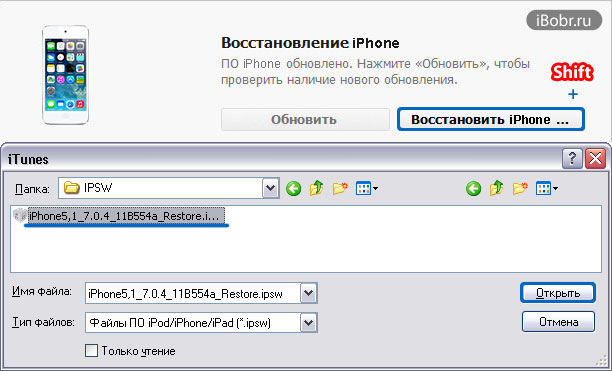
Для этого выполняем все те же действия, что и в первом способе, но когда дойдете до 4-го пункта, то необходимо с зажатой на клавиатуре клавишей Shift нажать в iTunes кнопку Восстановить iPhone. Если вы правильно это сделаете, то появится окошко, в котором нужно выбрать прошивку вручную, нажать OK и продолжить сброс пароля.
По результатам восстановления вы получите чистый iPhone, который уже не будет просить ввести забытый пароль. После восстановления пройдете активацию и можете пользоваться телефоном.
Особенности сброса пароля в iPhone и восстановление информации
Надеюсь, вы поняли – как сбросить пароль в своем iPhone, если он был забыт. В ходе сброса вы можете наткнуться на ошибки программы iTunes. Это нормально, такое бывает. Поищите код ошибки в интернете и почитайте, что предпринимают люди, о своем опыте можете написать в комментариях. Если ошибки не появляются, но ваш iPhone или iPad ни в какую не хочет сбрасывать пароль в режиме Recovery Mode, то можете попробовать выполнить те же действия, только погружая iPhone в .
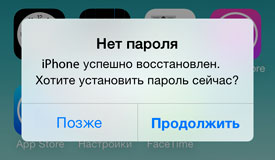 Перед сбросом пароля мы специально сделали пару резервных копий в программе iTunes. Первую резервную копию мы сделали в состоянии блокировки телефона паролем. А вот теперь, когда пароль уже сброшен, мы выполнили , специально выбрали ту резервную копию, что с паролем и что вы думаете? iPhone без вопросов восстановился, но я думал что он опять начнет требовать пароль, однако все обошлось. При первом запуске iPhone просто предложил установить новый пароль. Аллилуйя, товарищи.
Перед сбросом пароля мы специально сделали пару резервных копий в программе iTunes. Первую резервную копию мы сделали в состоянии блокировки телефона паролем. А вот теперь, когда пароль уже сброшен, мы выполнили , специально выбрали ту резервную копию, что с паролем и что вы думаете? iPhone без вопросов восстановился, но я думал что он опять начнет требовать пароль, однако все обошлось. При первом запуске iPhone просто предложил установить новый пароль. Аллилуйя, товарищи.
Если Вы забыли пароль от iPhone, то восстановить его не составит особого труда. Существует несколько эффективных способов восстановления, о которых и пойдет речь в статье. Перед тем как браться непосредственно за решение возникшей проблемы, нужно отметить, что на Айфоне имеется возможность установить два ключа:
- входной;
- пароль ограничений.
Они выполняют разные функции, да и скидывать их нужно также по-разному. Поэтому рассмотрим, что делать, если забыл пароль на экране блокировки и ключ ограничений на iPhone.
Восстановление входного ключа
Пароль на экране блокировки является эффективным методом защиты всего содержимого гаджета от сторонних лиц. Однако если хозяин телефона его забыл, то перед ним будет закрыт весь функционал iPhone.
Изменить входной ключ при его потере нельзя – только сбросить. А для этого вам придется полностью обнулить установленную операционную систему. Восстановить заводские настройки на Айфоне 5, 5s или другой модели можно двумя способами:
- с помощью среды реанимирования Recovery Mode;
- через DFU.
Как в первом, так и во втором случае все хранящиеся на телефоне данные будут полностью удалены. Так что если вы не создали резервную копию системы в iTunes или iCloud, значит, восстановить стертые файлы никак не получится. Именно поэтому рекомендуется периодически делать бэкап системы.
Принцип сброса входного ключа через Recovery Mode и DFU практически не отличается. Поэтому в качестве примера тщательно разберем, как восстановить доступ к iPhone, если забыл пароль на экран блокировки, через Recovery Mode.
После сброса настроек нужно будет выполнить активацию iPhone. Можно настроить телефон в iTunes, как новый, или восстановить всю пользовательскую информацию с помощью ранее созданной резервной копии. Если бэкап имеется, выбираем второй или третий вариант.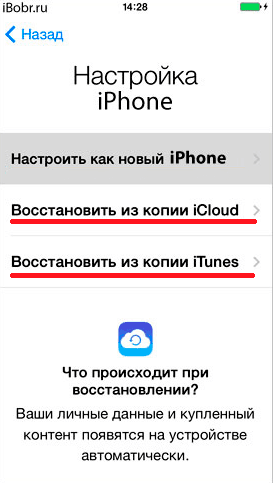
Восстановление пароля ограничений
Для защиты установленных на Айфоне приложений и их настроек от случайного удаления используется пароль ограничений. Активировав эту защитную функцию, вы можете больше не переживать, что, например, ваши дети, играя на телефоне, случайно сотрут важную информацию.
Если пользователь забыл на iPhone ключ ограничений, то перед ним будет закрыта возможность не только удалять с телефона ранее установленные программки, но и инсталлировать новые. А это уже достаточно серьезно.
В отличие от входного пароля, изменить ключ ограничений на любом Айфоне (4, 4s, 5, 5s и др.) без полного отката системы можно. Для этого необходимо:
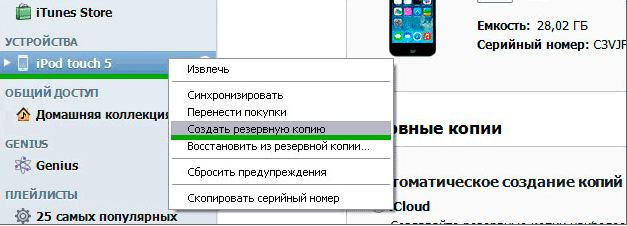
Теперь для редактирования установленных приложений вам нужно будет вводить новый пароль. Его в дальнейшем можно изменить в любое время.
Сбросить пароль ограничений при наличии прав главного администратора (jailbreak) намного проще, так как при этом вы сможете изменять системные файлы непосредственно через телефон. В этом случае нужно делать следующее:
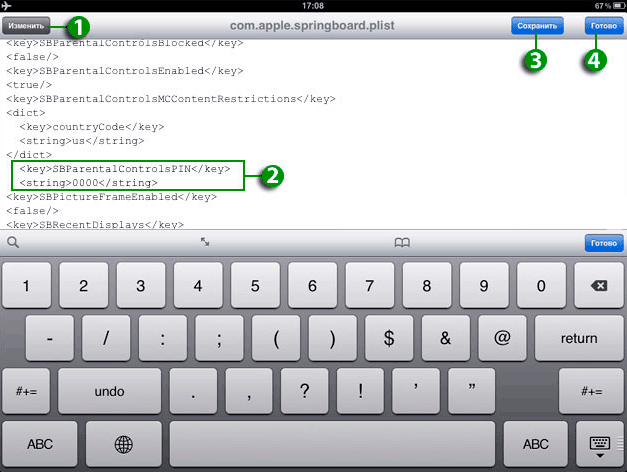
Практически все пользователи техники Apple могут попасть в неприятную ситуацию, когда их планшет намеренно или случайно оказался заблокированным. Самая распространенная причина – забытый пароль. Если на iPad установлен пароль для защиты от посторонних, то после нескольких попыток его некорректного ввода, на дисплее появляется весьма «печальное» сообщение, оповещающее о том, что iPad заблокирован: «Отключено: Подключитесь к iTunes».
Одним из способов подстраховки себя от забывчивости является настройка iPad таким образом, чтобы через 10 неправильных попыток выполнялась очистка памяти. Конечно, вы потеряете при этом все свои данные, но айпад будет разблокирован и при подключении к iTunes у вас будет возможность восстановить данные из резервной копии.
По умолчанию данная функция очистки отключена. Для включения этого параметра следует сделать следующий алгоритм действий: перейти в Настройки > Пароль и включить функцию Стереть данные .
Но что же делать, если ваш iPad уже заблокировался? Правильным решением будет разблокировать его с помощью специалистов ближайшего сервиса. Но можно попробовать исправить эту проблему и самостоятельно.
1. Айпад заблокирован по вашей вине (забыли пароль)
На ПК есть резервная копия вашего iPad без пароля
Если iPad ранее подключался к айтюнс, то его можно попытаться разблокировать, сбросив пароль при помощи процедуры восстановления:
- К компьютеру, где ранее выполнялось подключение iPad, присоединить устройство и запустить программу айтюнс.
- Нажать правой клавишей мыши на значок устройства в левом столбце. Выбрать команду «Восстановить», указав наиболее свежую резервную копию.
iPad ранее никогда не подключался к айтюнс
Если во время подключения появляется: «iTunes не удалось соединиться c iPad, так как устройство защищено код-паролем. Необходимо ввести код-пароль на iPad, прежде чем устройство можно будет использовать с iTunes» , то чтобы разблокировать планшет необходимо проделать следующие действия:
- Отсоединить USB от iPad.
- Выключить устройство путём нажатия и удерживания пару секунд «Power», пока не будет виден красный бегунок. Передвинуть его. Дождаться выключения iPad.
- Удерживая кнопку «Домой», подсоединить кабель к планшету. iPad должен включится.
- Клавишу «Домой» нужно держать нажатой, пока на дисплее планшета не появится: «Подключитесь к iTunes».
- Когда в iTunes появится сообщение, что iPad находится в режиме восстановления, нажать клавишу «OK» и «Восстановить».
Если таким способом разблокировать ваш айпад не получается, можно попробовать «восстановить» его в аварийном режиме DFU.
- Подключите айпад к компьютеру. Откройте iTunes.
- 3 секунды удерживайте кнопку «Режим сна/Пробуждение».
- Не отпуская клавишу «Режим сна/Пробуждение», нажать и удерживать кнопку «Домой» 10 секунд.
- Удерживая кнопку «Домой» отпустите верхнюю клавишу «Режим сна/Пробуждение». Компьютер должен обнаружить новое устройство «Apple Mobile Device (DFU mode)» и установить на него драйвер.
- Как только будет выполнен 4 пункт, iTunes обнаружит айпад и его можно будет разблокировать, полностью обновив программное обеспечение.
ВНИМАНИЕ! Важно знать, что после восстановления вашего iPad вся информация на устройстве будет удалена!
2. Айпад заблокирован мошенниками
Пример мошеннического сообщения
Кроме варианта «забытого пароля» некоторые пользователи техники Apple сталкиваются с удаленной блокировкой планшета со стороны мошенников. Вы, совершенно неожиданно, на экране можете увидеть сообщение следующего типа: «Ваше устройство заблокировано. Для разблокировки пишите на почту…» Варианты таких сообщений могут быть очень разными.
Как такое возможно? Очень просто — вымогатели взламывают Apple ID. Чтобы уберечь свой iPad от таких мошенников, для регистрации лучше использовать почтовый ящик, заведённый на более надежном сервисе, например, Gmail. Компания Apple настоятельно рекомендует устанавливать более сложные варианты пароля. Даже «заставляет» пользователей сделать безопасный код, при входе на страницу управления iPad.
Если вы стали жертвой подобного мошенничества, прежде всего, следует убедиться, что iPad действительно заблокирован. Зачастую мошенники взламывают пароль Apple ID, но ленятся осуществить изменение его на новый. Таким образом, есть большой шанс разблокировать iPad без посторонней помощи.
Что следует делать, когда iPad внезапно оказался заблокирован
- Как можно быстрее воспользуйтесь приложением «Найти iPhone» под собственным паролем Apple ID на веб-сайте iCloud.com или любом другом устройстве iPhone/iPad.
- Если получилось, то эту проблему можно решить самому, сняв блокировку с айпад и быстро изменив пароль Apple ID.
Если же вымогатели серьезно отнеслись к своему нехорошему делу, заменив пароль, то прежде чем платить мошенникам за разблокировку устройства, обратитесь в техподдержку Apple. Как правило, они помогают сделать разблокировку в подобных случаях, если доказать, что аппарат действительно ваш. Для этого нужно предъявить фотографию коробки устройства с четко видимым серийным номером и чек официального дилера Apple о покупке девайса.
К сожалению, бывают случаи, когда по каким-либо причинам вам могут отказать в поддержке, или коробка и чек не сохранились. Тогда остается два менее честных варианта:
- Найти в интернете фото чека и коробки и с помощью фотошопа делать «поправку» серийного номера на свой, а затем обратиться в техподдержку Apple. Подробнее об этом на видео.
- Обратиться в профессиональный интернет-сервис через который решаются подобные вопросы, где за весьма нескромные деньги снимут блок с iPad, который заблокирован. Однако, вы будете спокойны, а мошенники не получат ни копейки!
Если вы хотите увидеть на нашем сайте ответы на интересующие вас вопросы обо всём, что связано с техникой, программами и сервисами Apple, iOS или Mac OS X, iTunes Store или App Store, пишите нам через .
К нам поступил следующий вопрос:
Здравствуйте!
Возник такой вопрос:
На IPhone при неправильном вводе пароля телефон блокируется в зависимости от количества неправильных попыток на все большее и большее время. А каково это время? Сначала 1 минута, дальше 5 минут, а что дальше? На сколько велико время ожидания до следующей попытки? Спасибо. :)
Здравствуйте!
Принципы блокировки iPhone при неверно введённом пароле следующие:
- после первых пяти попыток гаджет не блокируется
- после шестого неверно введённого пароля подряд гаджет блокируется на 1 минуту
- после седьмого — на 5 минут
- после восьмого — на 15
- после девятого — на час
После десятой неудачной попытки устройство блокируется окончательно и начинает требовать подключения к компьютеру. Если в секции настроек «Основные-Защита паролем» включена опция «Стереть данные», то после 10 попыток ввести неправильный пароль автоматически инициируется стирание всего контента на устройстве, и оживить его без подключения к компьютеру тоже не получится.
Само собой, написанное выше справедливо также для iPod touch и iPad.
Поделитесь страницей через социальные сети
Danilkonon
У меня после десятой блокировался на четыре часа.
http://сайт AppStudio
У меня после десятой блокировался на четыре часа.
на какой прошивке?
Danilkonon
Devas
на кой черт блокировать телефон так, чтобы потом самому не помнить пароль? похоже, в таком случае, нужно не вызнавать на сколько он заблокировался, а сходить голову проверить. и на кой черт ставить пароль на мобильник? какие такие волшебные секретные данные вы там храните?
хотя, в связи с тем, что вы умудряетесь забыть СВОЙ СОБСТВЕННЫЙ пароль, опасаюсь предположить, что пароль стоит затем, что вы еще и собсвенной внимательности не доверяете и боитесь, что его украдут
Danilkonon
Devas, я просто узнавал сколько максимальное время.
http://сайт AppStudio
на кой черт блокировать телефон так, чтобы потом самому не помнить пароль? похоже, в таком случае, нужно не вызнавать на сколько он заблокировался, а сходить голову проверить. и на кой черт ставить пароль на мобильник? какие такие волшебные секретные данные вы там храните?
хотя, в связи с тем, что вы умудряетесь забыть СВОЙ СОБСТВЕННЫЙ пароль, опасаюсь предположить, что пароль стоит затем, что вы еще и собсвенной внимательности не доверяете и боитесь, что его украдут
занятно, когда ищут смысл там, где его нет. видно же, что человек спросил чисто из любопытства
XxxDemonxxx
На самом деле у меня стоял пароль и неожиданно для меня сломался экран, точнее LCD дисплей. То есть получилось, что тачскрин работает, но заместо изображения одни полосы разноцветные. Несколько раз потыкал от нечего делать пароль, естественно, не попал, потому что он у меня буквенный и телефон перестал требовать пароль уже 5-ые сутки, т.к. заблокировался, как я понимаю. Вот и было интересно на сколько эта блокировка действует)
AppStudio, спасибо:)
PS. У меня лично пароль стоит для того, чтобы друзья не шарились в моих фотоальбомах, а там ой как много чего интересного бывает… :)
Adelante хотя, в связи с тем, что вы умудряетесь забыть СВОЙ СОБСТВЕННЫЙ пароль, опасаюсь предположить, что пароль стоит затем, что вы еще и собсвенной внимательности не доверяете и боитесь, что его украдутА если уже появилась надпись «Подключитесь к iTunes» можно сбросить счетчик? (пароль я знаю)